APLIKASI PELAPORAN LPJ BOSP BERBASIS EXCEL-VBA
Untuk Mempermudah dan memperlancar pelaporan dana BOS Reguler maupun BOS Daerah kami membuat Aplikasi Bukti Dukung untuk Melengkapi LPJ BOS. Aplikasi ini Berbasis Excel, mudah sekali di operasikan.
BOS bisa juga digunakan untuk membiayai kegiatan lain yang masih tergolong biaya investasi atau personil akan tetapi lebih diprioritaskan pada biaya operasional non personal, pada intinya pelaporan BOS ini wajib bapak/ibu khususnya bagi tim yang sudah di tunjuk oleh kepala sekolah untuk mengelola Dana Bos untuk melaporkan guna mempertanggung jawabkan Dana yang diberikan dari pemerintah dalam bentuk Dana Bantuan Operasional Sekolah (BOS), dan dengan adanya aplikasi LPJ BOS ini akan membantu bapak/ ibu untuk mengelola laporan BOS seperti pelaporan BOS.
Bapak/Ibu guru dimanapun anda berada, dalam upaya tertib administrasi pengelolaan dana Bantuan Operasional Sekolah (BOS), di perlukan acuan standar sebagai pedoman dalam mengelola BOS, oleh karena itu perlu adanya petunjuk teknis pengelolaan BOS yang dalam hal ini sudah diatur dalam Peraturan Pemerintah melalui Kementerian Pendidikan dan Kebudayaan tentang Petunjuk Teknis Bantuan Operasional Sekolah (BOS) dan kemudian di revisi lagi dengan perubahan Permendikbud Tahun 2023.
Untuk mendapatkan laporan penggunaan dana BOS yang dimaksud, banyak cara dalam mensiasatinya, yaitu dengan menggunakan aplikasi-aplikasi pembantu dalam mengerjakan laporan tersebut, sehingga dengan aplikasi tersebut akan meringankan dan memepermudah serta mempercepat pekerjaan.
Sebelum mendapatkan aplikasinya di sini saya beri cara penggunaan aplikasi ini
CARA PENGOPERASIAN APLIKASI KWITANSI
- Klik RESET terlebih dahulu agar bisa di rubah identitas sekolah dan nama guru
- Isikan sesuai dengan kondisi sekolah bapak ibu mulai dari nama sekolah sampai dengan Komite sekolah
- KLIK SET agar data identitas tersimpan
- isikan mulai tanggal BKU hingga PENERIMA
- klik tombol TAMBAH data akan tersimpan
- pilih kategori yang akan di cari
- lalu isikan nama yang akan di cari
- lalu klik tombol CARI
- pilih No. Bukti
- isikan di sampingnya BPU09
- lalu klik CARI akan muncul seperti di bawah ini
- untuk mengembalikan keposisi awal KLIK RESET
untuk melengkapi bukti dukun bapak ibu bisa langsung plih salah satu bukti dukung di samping kanan sesuaikan dengan kebutuhan bapak ibu
Link download : Aplikasi Kwitansi LPJ BOS


















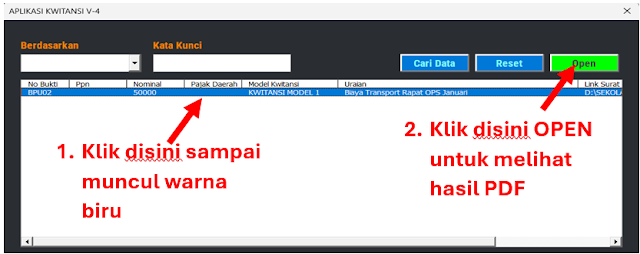




Tidak ada komentar:
Posting Komentar